Ahol az információ zökkenőmentesen áramlik, ott a jegyzetelés időtlen gyakorlata jelentős átalakuláson ment keresztül. A technológia megjelenésével az olyan alkalmazások, mint a Notes alkalmazás iPhone-on, iPaden és Macen, forradalmasították a létfontosságú információk rögzítését, rendszerezését és visszakeresését. Bár ezek az eszközök páratlan kényelmet kínálnak, a jegyzetek véletlen törlésének lehetősége aggodalomra adhat okot. Szerencsére az Apple ökoszisztémájában rejlő zökkenőmentes integráció és szinkronizálás révén számos megoldás létezik az elveszett jegyzetek visszaszerzésére. Ebben a cikkben megvizsgáljuk a leghatékonyabb módszereket, amelyek ismeretekkel szolgálnak hogyan lehet visszaállítani a törölt jegyzeteket az iPhone-on, iPad és Mac.
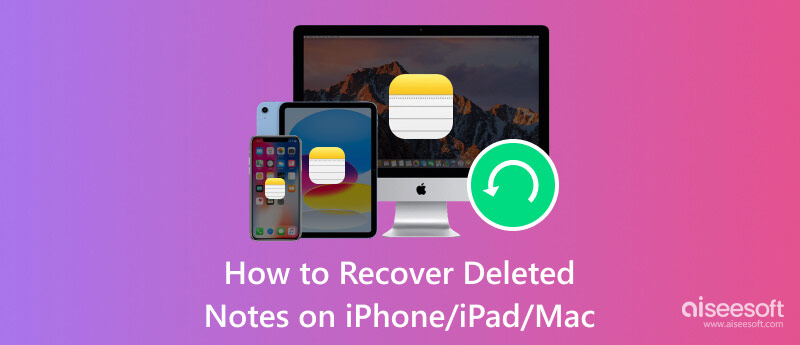
Aiseesoft iPhone Data Recovery egy újonnan továbbfejlesztett szoftver, amelyet arra fejlesztettek ki, hogy segítse a felhasználókat az elveszett vagy törölt adatok gyors helyreállításában, beleértve a jegyzeteket is iPhone-ról és iPadről. Ezenkívül az alkalmazás helyreállíthatja a névjegyeket, üzeneteket, fényképeket, videókat, híváselőzményeket és még sok mást, még akkor is, ha azokat az iTunes vagy az iCloud biztonsági másolataiban tárolja. Ez az egyetlen alkalmazás, amely lehetővé teszi a visszaállítható adatok gyors előnézetét, vagy szelektív adat-helyreállítási folyamatot. Hogyan lehet visszaállítani a jegyzeteket iPhone-on? Nos, kövesse a következő lépéseinket.
100% biztonságos. Nincsenek hirdetések.
100% biztonságos. Nincsenek hirdetések.


iTunes egy híres médialejátszó, médiakönyvtár és mobileszköz-kezelő alkalmazás, amelyet az Apple eszközökhöz szánnak, de most már elérhető Windows-verziója is. Ezzel azonnal biztonsági másolatot készíthet, visszaállíthatja, sőt kezelheti iPhone vagy iPad tartalmait. Ez az alkalmazás azonban nem érhető el a Mac legújabb verziójában, és csak akkor tudja lekérni az adatokat, ha létrehozott egy iTunes biztonsági mentés első. Létre kell hoznia egyet az alábbi módszer használatához az adatok lekéréséhez. Ismerje meg, hogyan állíthat vissza gyorsan jegyzeteket iPhone-on vagy iPaden az iTunes segítségével a megadott lépések segítségével.

iCloud egy kritikus Apple felhőalapú tárolási és szinkronizálási szolgáltatás, amelyben olyan funkciókat használhat, mint az iCloud Backup és az iCloud Drive. Az iTunes-tól eltérően ez az alkalmazás felhőkiszolgálót használ, ami azt jelenti, hogy az összes biztonsági másolatot nem közvetlenül a fizikai meghajtóra menti, hanem csak az Apple szerverére. Tehát, ha szinkronizálta jegyzeteit a felhőszolgáltatással, akkor a törölteket is könnyedén visszakeresheti az eszközén. Az alábbi oktatóanyag segítségével gyorsan megtanulhatja, hogyan kérheti le a törölt jegyzeteket iPhone-ján vagy iPadjén az iCloud segítségével.
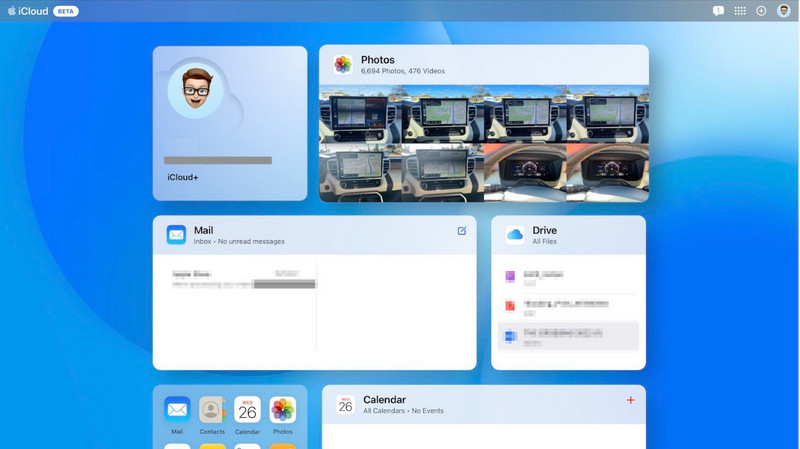
Aiseesoft Mac Data Recovery hasonló koncepciót kínál, amelyben visszaállíthatja az elveszett vagy törölt adatokat a macOS-felhasználók számára. Az alkalmazás célja, hogy megoldást nyújtson különféle típusú adatok helyreállítására, beleértve a törölt jegyzeteket is. Annak ellenére, hogy különböző márkák állnak rendelkezésre a piacon, ez az alkalmazás a legjobb választás, különösen, ha Ön kezdő, mivel a kezelőfelülete intuitív és letisztult. Hogyan lehet visszaállítani a törölt jegyzeteket Macen? Ha használni szeretné ezt az alkalmazást, kövesse a következő lépéseket.
100% biztonságos. Nincsenek hirdetések.
100% biztonságos. Nincsenek hirdetések.
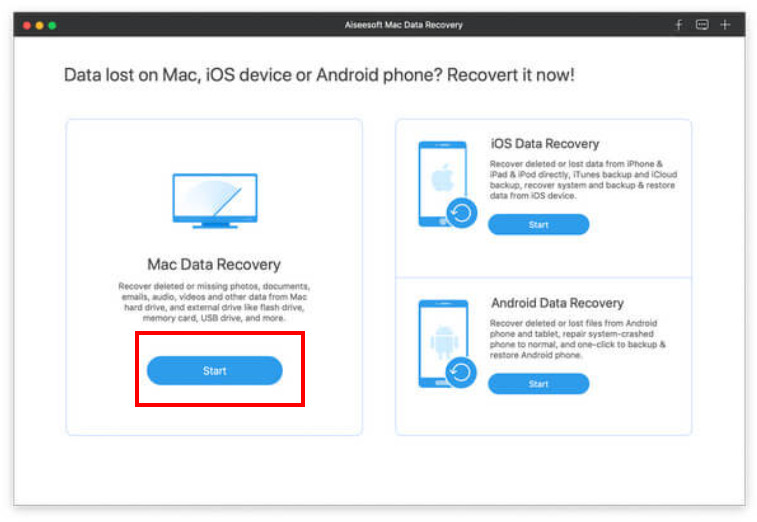
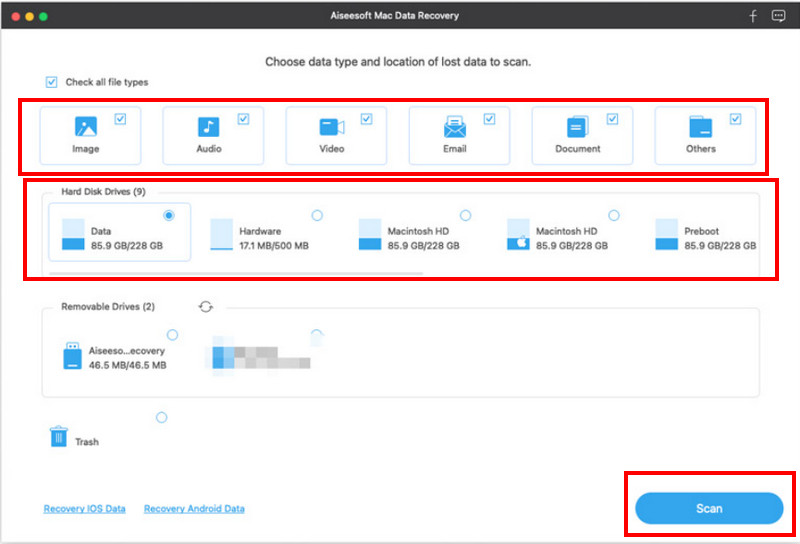
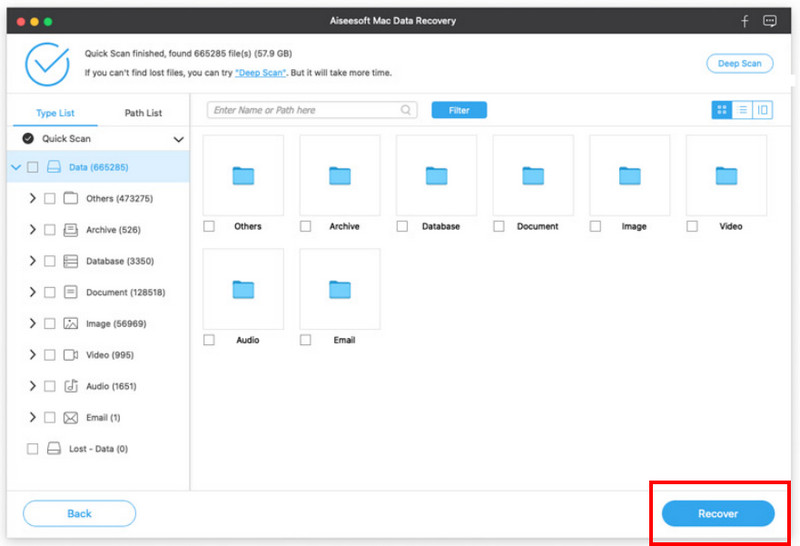
Hogyan lehet visszavonni a jegyzetek törlését az iPhone készüléken?
Sajnos az iOS nem támogatja a natív visszavonás gombot a törölt jegyzetek visszakéréséhez, ami azt jelenti, hogy miután törölte a jegyzeteket, automatikusan átkerül a Notes alkalmazás Legutóbb törölt mappájába. Ez a mappa korlátozott ideig tárolható; az adatok véglegesen törlődnek, amikor véget ér. Ha ez megtörténik, kövesse a fent hozzáadott oktatóanyagot a probléma megoldásához.
Hová kerülnek a véglegesen törölt iPhone-jegyzetek?
Ha a jegyzeteket véglegesen törli, akkor először a Jegyzetek alkalmazás Legutóbb törölve mappájába kerülnek. Biztonsági hálóként működik, lehetővé téve a felhasználók számára, hogy egy adott időkereten belül helyreállítsák a törölt jegyzeteket, és ha az említett időn belül nem állnak helyre, a jegyzetek véglegesen törlődnek. Általában nem állíthatók vissza normál módon.
Hol vannak a nemrég törölt jegyzetek az iPhone-on?
A Legutóbb törölt mappát a Notes alkalmazásban úgy találhatja meg, hogy megnyitja az alkalmazást, a mappába lépve megtekintheti az összes elérhető mappát, és lefelé görgetve a legalacsonyabb részig, amíg el nem éri a Legutóbb törölt mappát. Érintse meg a legutóbb törölt jegyzetek nézetének eléréséhez, és szükség esetén lekérheti őket.
Vannak harmadik féltől származó eszközök a törölt jegyzetek helyreállításához?
Igen, vannak harmadik féltől származó helyreállítási eszközök, amelyeket használhat, például az Aiseesoft iPhone Data Recovery, amikor a helyreállítani kívánt jegyzeteket iPhone vagy iPad készüléken menti, illetve az Aiseesoft Mac Data Recovery, ha a jegyzetek Mac számítógépen vannak. Ezek az Aiseesoft termékek széles körben visszaállítják a törölt fájlokat, és hatékonyabban állítanak helyre más fájlokat.
Hogyan előzhetjük meg az elveszett jegyzeteket iOS-en a jövőben?
Rendszeresen készítsen biztonsági másolatot eszközadatairól az iCloud vagy az iTunes segítségével, hogy biztosan legyen egy újabb biztonsági másolat, amelyet szükség esetén visszaállíthat. Rendszeresen készítsen biztonsági másolatot eszközadatairól az iCloud vagy az iTunes segítségével, hogy biztosan legyen egy újabb biztonsági másolat, amelyről szükség esetén visszaállíthatja.
Következtetés
Hogyan állíthatom vissza a törölt jegyzeteket az iPhone-omon? Az iPhone-on vagy iPaden már beállított adatok vagy beállítások eltávolítása nélkül a legjobb módszer a Aiseesoft iPhone Data Recovery. De követheti a fenti lépéseket, ha visszaállíthatja az eszközt, és biztonsági másolatot készíthet az Apple szolgáltatásokról, például az iTunesról és az iCloudról. Azok a Mac-felhasználók, akik szeretnék visszaállítani az elveszett vagy törölt jegyzeteket, Aiseesoft Mac Data Recovery a legjobb megoldás.

A legjobb iPhone-helyreállítási szoftver, amely valaha is lehetővé teszi a felhasználók számára az elveszett iPhone / iPad / iPod-adatok biztonságos visszaszerzését iOS-eszközről, iTunes / iCloud biztonsági másolatot.
100% biztonságos. Nincsenek hirdetések.
100% biztonságos. Nincsenek hirdetések.